

Escrito por Gina Barrow, Última actualización: 25 de junio de 2019
Facebook Messenger es una herramienta ideal que permite una comunicación perfecta con familiares y amigos. Al igual que cualquier aplicación en su dispositivo, hay casos en los que funciona mal o no funciona correctamente. Una vez estas Facebook Messenger cuestiones Cuando comience a surgir, se encontrará con problemas que pueden impedirle enviar o recibir mensajes.
Con este artículo, echemos un vistazo de cerca a algunos de los problemas comunes. Problemas de Facebook Messenger Y las soluciones adecuadas para superarlos.
¿Cuáles son los problemas comunes de Facebook Messenger?SIETE Soluciones reales para problemas de Facebook MessengerSugerencia rápida sobre el uso de FoneDog iOS Data RecoveryVamos a envolverlo
La gente también Leer¿Cómo cambiar el sonido de notificación de Facebook en tu teléfono Android?¿Cómo desbloquear Facebook en iPhone y escritorio?
Los siguientes son algunos de los problemas habituales que la mayoría de los usuarios encuentran cuando usan la aplicación Facebook Messenger.
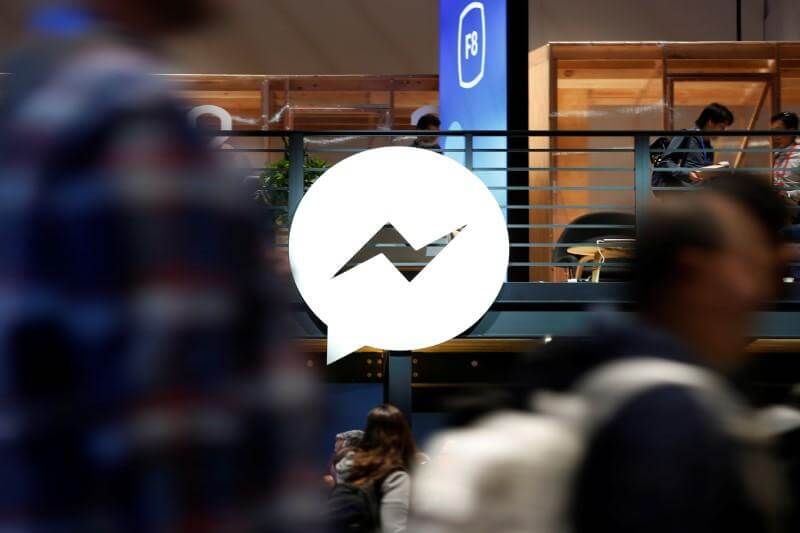
Dependiendo del título Problemas de Facebook Messenger Usted se enfrenta, hay varias soluciones que pueden remediar el problema.
Hay varias razones por las que la aplicación no funciona correctamente y surgen problemas. El principal culpable de que la aplicación no funcione correctamente no es otro que la red. Puede haber problemas con la red y usted no los conoce. En algunos casos, puede haber problemas de software dentro de la aplicación o en su dispositivo.
Veamos de cerca algunos de los métodos recomendados que puede realizar para solucionar el problema y hacer que su Facebook Messenger vuelva a funcionar sin problemas.
En general, esta es la solución ideal para tratar con Problemas de Facebook Messenger especialmente si la aplicación está congelada o deja de responder. Es relativamente simple reiniciar la aplicación.
La primera tarea es hacer doble toque en el botón de inicio para acceder a la lista de las aplicaciones que se usaron recientemente. Busque la aplicación Facebook Messenger y deslícela hacia arriba para cerrarla. Una vez cerrada, vuelva a abrir la aplicación y verifique si funciona esta vez.
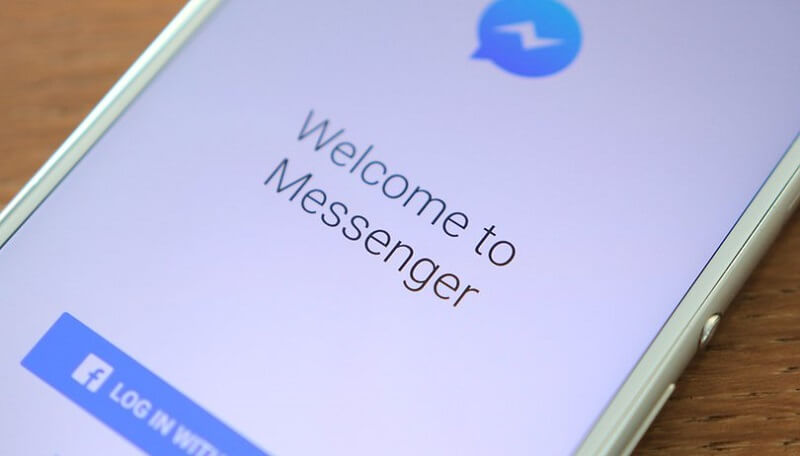
En caso de que la aplicación Facebook Messenger permanezca en un estado sin respuesta, es necesario actualizar o reinstalar. Si va a actualizar la aplicación, vaya a la tienda de aplicaciones y busque la aplicación Facebook Messenger para verificar si hay una actualización disponible. Si hay una actualización disponible, inicie el proceso.
En caso de que no haya una actualización disponible, lo mejor es volver a instalar la aplicación. Puede hacer esto buscando el ícono de la aplicación en la pantalla de inicio. Mantenga presionada la aplicación hasta que se mueva y aparezca una "X". Debe tocar la "X" para eliminar la aplicación. Proceda a la tienda de aplicaciones para volver a instalar la aplicación.
Un movimiento recomendado al enfrentar cualquiera de las Problemas de Facebook Messenger Es reiniciar tu iPhone. Puede reiniciar fácilmente su dispositivo iOS presionando y manteniendo presionado el botón de encendido o los botones laterales derecho e izquierdo de un iPhone X hasta que aparezca un control deslizante. Simplemente deslice para apagar su dispositivo. Después de un momento, encienda el dispositivo e intente abrir la aplicación nuevamente.
Otro método para solucionar problemas de la aplicación Facebook Messenger es borrar los archivos de caché almacenados en la aplicación. Generalmente, los archivos de caché pueden crecer significativamente cuando se instaló inicialmente. Esto puede ser mayor dependiendo de cuánto tiempo haya tenido la aplicación en su dispositivo.
Es posible que haya un problema dentro de la aplicación que sea responsable de los problemas de carga que no le permitan enviar mensajes o que la aplicación se cierre. Recuerde que borrar los archivos de caché es una tarea simple y solo requiere que elimine y vuelva a instalar la aplicación.
Después de haber reinstalado la aplicación, vuelva a iniciar sesión en la aplicación. En este momento, la aplicación debería estar funcionando sin problemas.
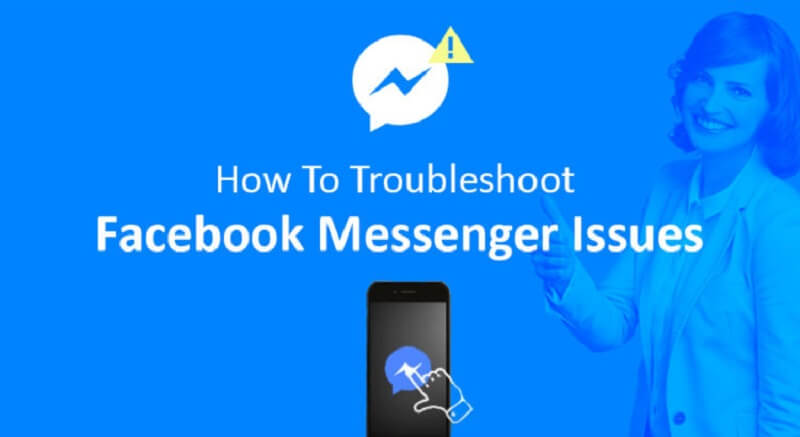
En caso de que no haya problemas con la aplicación, podría haber un problema con la red. Si está utilizando WI-FI y puede ver el ícono en la parte superior de la pantalla, no significa necesariamente que esté conectado a Internet.
Existe la posibilidad de que esté vinculado a un enrutador diferente o que su enrutador no esté conectado correctamente. En tales casos, debe verificar si está conectado a su propio enrutador. Simplemente proceda a la configuración y toque la configuración de WI-FI. Si ve el nombre de su red, es hora de reiniciar su enrutador.
Echemos un vistazo de cerca a los pasos:
Una vez que pasan los minutos de 5, vuelva a la configuración y verifique si el dispositivo pudo conectarse a su enrutador principal. Generalmente, reiniciar el enrutador le permitirá conectarse a Internet si no estaba conectado en primer lugar. Regrese a la aplicación Facebook Messenger y verifique si está funcionando normalmente y no tiene problemas de carga o conectividad.
Dado que la mayoría de los problemas que puede estar experimentando con la aplicación Facebook Messenger pueden estar relacionados con la red, se recomienda restablecer la configuración de la red. Puede realizar esta tarea abriendo la configuración en su dispositivo y tocando en "General". Toque en "Restablecer" y luego en "Restablecer configuración de red" y confirme la acción.
En caso de que todavía no tenga éxito en tratar con el Problemas de Facebook Messenger, existe la posibilidad de que su sistema iOS tenga problemas muy arraigados que podrían interrumpir sus funciones. En general, debe arreglar el sistema iOS.
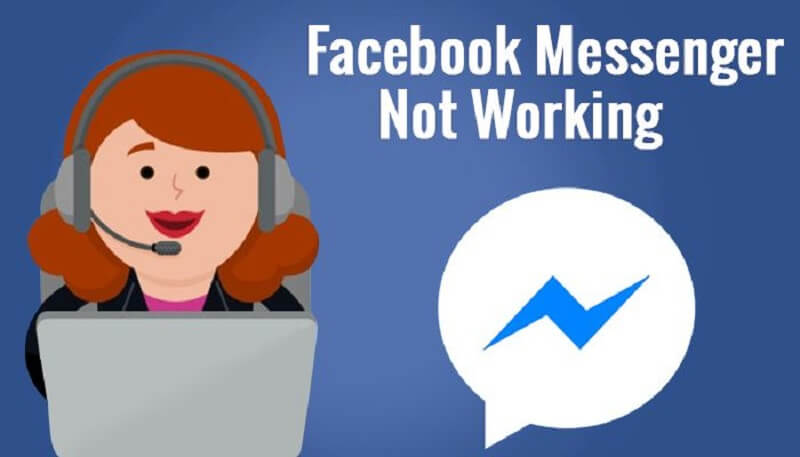
Si todos sus intentos de tratar con el Problemas de Facebook Messenger Como resultado de la pérdida de sus datos, ya sea que usted haya decidido restablecer de fábrica su dispositivo o una actualización de iOS es la culpa de la falta de contenido, debe usar la herramienta de recuperación de datos de iOS de FoneDog.
Descargar libre Descargar libre
Con esta herramienta, puede recuperar datos perdidos en su iPhone ya sea debido a una actualización reciente de iOS, un error del sistema, un restablecimiento de fábrica o una eliminación accidental. Existen métodos 3 sobre cómo recuperar datos en su dispositivo iOS.



Descargar libre Descargar libre
Dependiendo del título Problemas de Facebook Messenger Usted está enfrentando, los diferentes métodos discutidos anteriormente deberían solucionarlos. Una vez que haya solucionado el problema responsable de los problemas en su aplicación de Facebook Messenger, es posible que deba usar la herramienta de recuperación de datos de iOS de FoneDog en caso de que falten datos que desee restaurar en su dispositivo.
Comentario
Comentario
FoneDog iOS Toolkit
There are three ways to retrieve deleted data from an iPhone or iPad.
descarga gratuita descarga gratuitaHistorias de personas
/
InteresanteOPACO
/
SIMPLEDificil
Gracias. Aquí tienes tu elección:
Excellent
Comentarios: 0 / 5 (Basado en: 0 El número de comentarios)